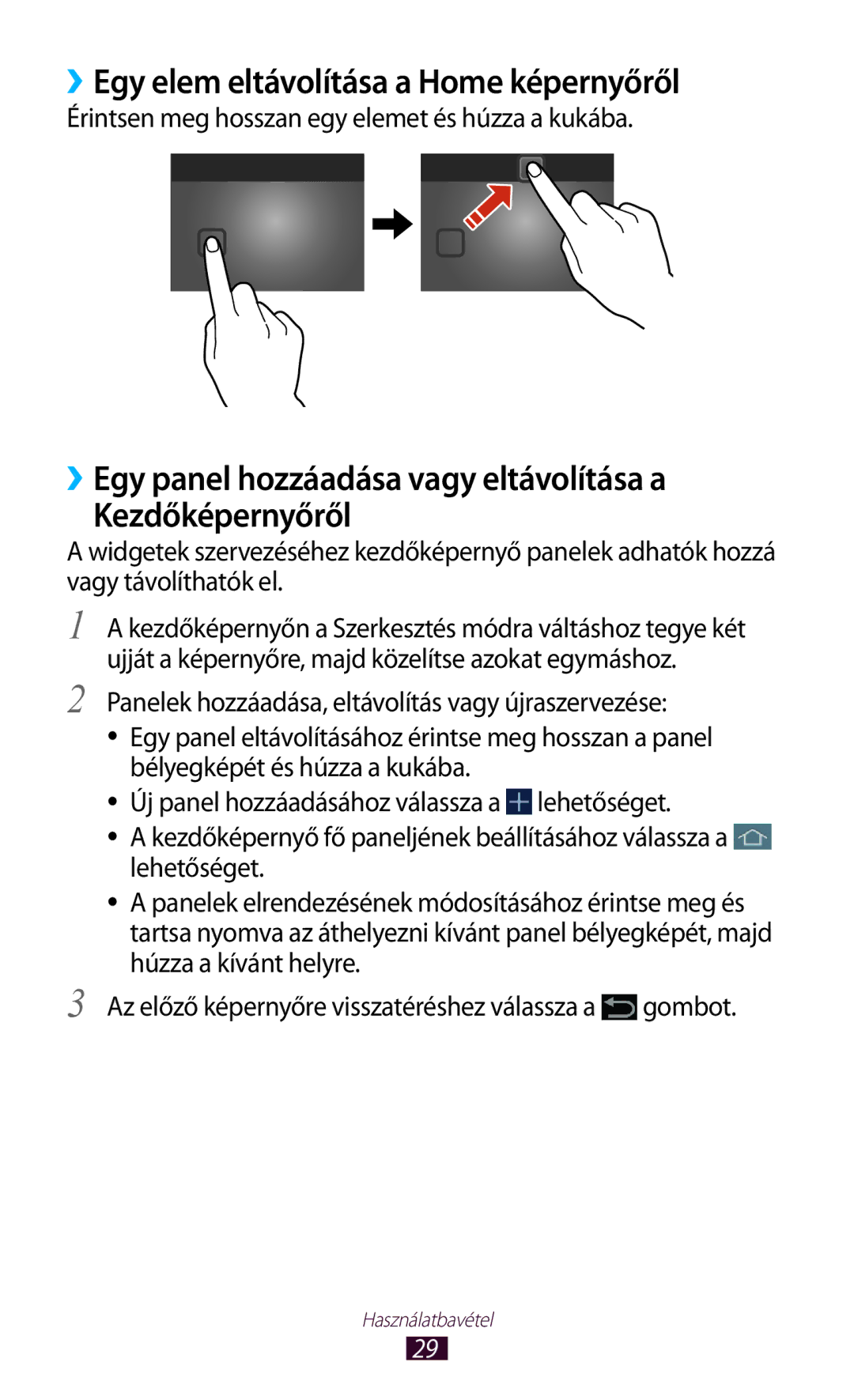››Egy elem eltávolítása a Home képernyőről
Érintsen meg hosszan egy elemet és húzza a kukába.
››Egy panel hozzáadása vagy eltávolítása a
Kezdőképernyőről
A widgetek szervezéséhez kezdőképernyő panelek adhatók hozzá vagy távolíthatók el.
1
2
3
A kezdőképernyőn a Szerkesztés módra váltáshoz tegye két ujját a képernyőre, majd közelítse azokat egymáshoz.
Panelek hozzáadása, eltávolítás vagy újraszervezése:
●● Egy panel eltávolításához érintse meg hosszan a panel bélyegképét és húzza a kukába.
●● Új panel hozzáadásához válassza a ![]() lehetőséget.
lehetőséget.
●● A kezdőképernyő fő paneljének beállításához válassza a ![]() lehetőséget.
lehetőséget.
●● A panelek elrendezésének módosításához érintse meg és tartsa nyomva az áthelyezni kívánt panel bélyegképét, majd húzza a kívánt helyre.
Az előző képernyőre visszatéréshez válassza a ![]() gombot.
gombot.
Használatbavétel
29